In diesem Artikel erfahren Sie, wie Sie Borderlands 3 im geteilten Bildschirm nebeneinander spielen und wie Sie die PC-Konsole mit Borderlands 3 Splitscreen einrichten. Erfahren Sie mehr über die Frage ist Borderlands 3 Splitscreen auf der offiziellen MiniTool-Website.
Kann man Borderlands 3 (BL3) im Splitscreen spielen?
Mit der Entwicklung von Videospielen sind wir in das Zeitalter des Online-Gaming eingetreten. Einer der Unterschiede zwischen modernen Online-Spielen und traditionellen Videospielen ist die Art und Weise, wie man kooperativ spielt. Heutzutage wechseln die meisten Spieler von der lokalen Couch-Kooperation zu einer reinen Online-Kooperation. Das heißt, sie brauchen keines Splitscreen, um gemeinsam dasselbe Spiel zu spielen. Dies ist ein Trend für die meisten Online-Spiele.
Das beliebte Online-Spiel Borderlands 3 ist jedoch etwas Besonderes und ermöglicht es Ihnen immer noch, auf einer Konsole am Split-Screen-Spiel teilzunehmen.
Verwandter Artikel: Microsofts Vision für Apps auf Dual-Screen-Geräten
Wie spielen Sie Borderlands 3 mit Splitscreen?
Trotz der zusätzlichen Grafik, Features und mehr aus Borderlands der dritten Generation ist Borderlands 3 in vielerlei Hinsicht ein Rückblick auf die vorherige Generation. Es behält viele Dinge aus früheren Spielen bei, die in Spielekreisen veraltet sind. Die kooperative Multiplayer-Funktion mit geteiltem Bildschirm ist jedoch eine Ausnahme. Für viele Spieler war es ein Segen, ihre Unterstützung zu haben. Also, wie fügen Sie den geteilten Bildschirm von Borderlands 3 hinzu?
Splitscreen für Borderlands 3
1. Starten Sie Borderlands 3, um das Hauptmenü aufzurufen.
2. Schalten Sie den zweiten Controller ein. Beide Spieler sollten sich in ihre Profile einloggen und ihre Charaktere separat erstellen.
3. Das zweite Spiel sollte dann die Auswahltaste auf einem anderen Controller drücken, z. B. A für Xbox One oder X für PS4, um der Party lokal beizutreten.
Wenn beide Spieler noch keinen Charakter erstellt haben, kann jeder einen erstellen, indem er auf dem Controller Charakter laden auswählt.
4. Drücken Sie die Play-Taste, um fortzufahren.
5. Wählen Sie auf dem nächsten Bildschirm Splitscreen hinzufügen. Wenn es ausgegraut ist, bedeutet dies, dass es bereits aktiviert ist und Sie können fortfahren und auf ein neues Spiel klicken oder mit dem fortfahren, was Sie möchten.
6. Endlich kann ich den wunderbaren BL3 mit meinen Freunden genießen.
Sie können online auch mit 4 Spielern spielen.
Borderlands 3 verwendet eine nette Level-Synchronisationsfunktion, um sicherzustellen, dass jeder Spieler die richtige Menge an Erfahrung erhält und normalen Schaden verursacht, unabhängig von Charakterlevel oder Missionsfortschritt. Sie können auch mit der Beuteeinstellung kooperieren (jeder bekommt die gleiche Beute) oder die alte Art der Kooperative von Greedy Borderlands beibehalten.
Das könnte Sie auch interessieren: So verwenden Sie Ihren Laptop als zweiten Monitor für Multitasking?
Borderlands 3 PC-Splitscreen
Der folgende Inhalt basiert auf Reddit. Weitere Informationen und die Behebung der Verzögerung bei dem Borderlands 3 Splitscreen finden Sie unter https://www.reddit.com/r/localmultiplayergames/comments/daal6l/howto_borderlands_3_splitscreen_pc_tutorial/
- Laden Sie Universal Split Screen herunter und installieren Sie es auf Ihrem Computer.
- Laden Sie Sandboxie herunter und installieren Sie es.
- Öffnen Sie Sandboxie und erstellen Sie eine neue Sandbox heißte „BL3“.
- Gehen Sie zu BL3-Sandbox-Einstellungen, Ressourcenzugriff, Dateizugriff, Vollzugriff und fügen Sie Laufwerk C:\ hinzu.
- Laden Sie WASP.dll von https://github.com/UniversalSplitScreen/UniversalSplitScreenScripts/blob/master/Scripts/Borderlands3/Modules/WASP/WASP.dll in \Documents\WindowsPowershell\Modules\WASP\WASP.dll herunter
- Kopieren Sie das Split-Screen-Skript von https://raw.githubusercontent.com/UniversalSplitScreen/UniversalSplitScreenScripts/master/Scripts/Borderlands3/Borderlands3_SplitScreen.ps1 in PowerShell ISE (oder Ihren bevorzugten Editor) und bearbeiten Sie die Variablen oben entsprechend Ihren Konfiguration.
- Speichern Sie das Skript unter \Documents\WindowsPowershell\Scripts\Borderlands3_SplitScreen.ps1
- Starten Sie Powershell und aktivieren Sie die Ausführung von Skripts mit dem folgenden Befehl, und drücken Sie A an der Eingabeaufforderung, um Set-ExecutionPolicy RemoteSigned zu aktivieren
- Computer-Taskleiste ausblenden: Klicken Sie mit der rechten Maustaste auf die Taskleiste, gehen Sie zu den Taskleisteneinstellungen und aktivieren Sie Taskleiste automatisch im Desktopmodus ausblenden.
- Öffnen Sie Powershell und führen Sie das Skript .\Documents\WindowsPowershell\Scripts\Borderlands3_SplitScreen.ps1 aus
- Wenn Sie die Position der Fenster tauschen oder zu einem vertikal Borderlands 3 Splitscreen wechseln möchten, drücken Sie Alt + Tab, um zu Powershell zurückzukehren, und folgen Sie den Anweisungen auf dem Bildschirm.
- Wechseln Sie in Universal Split Screen zur Registerkarte Optionen und deaktivieren Sie Maus zeichnen im linken Bereich und aktivieren Sie Hook XInput für Gamepads, wenn Sie vorhaben, einen Controller zu verwenden.
- Wählen Sie die erste Instanz von Borderlands 3, drücken Sie als nächstes Alt + Tab, um zum universellen geteilten Bildschirm zurückzukehren, und wechseln Sie zur Registerkarte Aktuelles Fenster. Stellen Sie sicher, dass im Windows-Titelfeld Borderlands® 3 angezeigt wird, und ändern Sie dann den Controller-Index auf 1 (diese Instanz des Spiels ist die „Online“-Instanz).
- Wählen Sie die zweite Instanz von Borderlands 3, Alt + Tab zurück zu Universal Split Screen, vergewissern Sie sich, dass im Windows-Titelfeld [#]Borderlands® 3[#] angezeigt wird, und ändern Sie dann den Controller-Index auf 2.
- Drücken Sie Splitscreen starten.
- Ändern Sie im Spiel Ihre Gruppeneinstellungen in beiden Fenstern auf LAN Play.
- Gehen Sie in einem der Fenster zum Sozial-Menü, wählen Sie LAN-Browser und wählen Sie das Spiel aus, dem Sie beitreten möchten.
- Endlich können Sie den geteilten Bildschirm von Borderlands 3 auf Ihrem PC-Monitor genießen.
Es gibt mehrere Einschränkungen für das Splitscreen, der auf der Grundlage der obigen Methode erstellt wurde. Um sie in dem oben angegebenen Originalbeitrag anzuzeigen.
4K und 4-Spieler-Splitscreen Borderlands 3 ist auf PS5 und Xbox Series X verfügbar
Der Borderlands-Entwickler Gearbox entschied sich dafür, Borderlands 3 auf Konsolen der nächsten Generation relevant zu halten, und konzentrierte sich nicht nur auf den visuellen Glanz. Anhand seiner PAX Online-Präsentation über Windows Central enthüllte Gearbox, dass Borderlands 3 4K, 60 FPS-Visuals und bis zu vier Spieler auf PlayStation 5 und Xbox Series X im lokalen Split-Screen-Modus unterstützen wird.
Dieses Update ist für bestehende Spieler kostenlos und behält Ihre Add-Ons sowie gespeicherte Spiele bei, während Spieler der aktuellen Generation weiterhin den vertikalen geteilten Bildschirm von Borderlands 2 für Spieler 3 verwenden.
Lesen Sie auch:
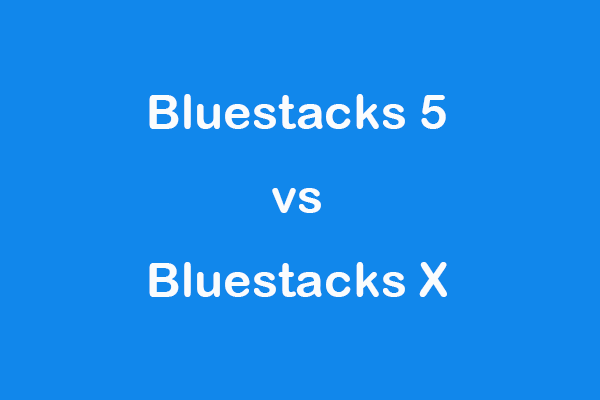
![[Windows 10/8/7] PC stürzt ab beim Spielen! - Hier sind Lösungen](https://images.minitool.com/de.minitool.com/images/uploads/2020/05/pc-stuerzt-ab-beim-spielen-thumbnail.png)